电脑开机黑屏是一种常见的问题,它可能由多种原因引起,如操作系统故障、硬件问题或驱动程序冲突等。在本文中,我们将详细介绍如何诊断和修复电脑开机黑屏问题,并提供了一些简单但有效的解决方法,帮助您快速恢复正常的开机状态。
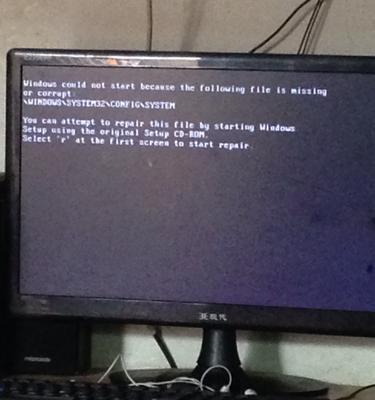
1.检查显示器连接线是否松动
-检查显示器连接线是否牢固连接在电脑和显示器上,确保没有松动或接触不良的情况。
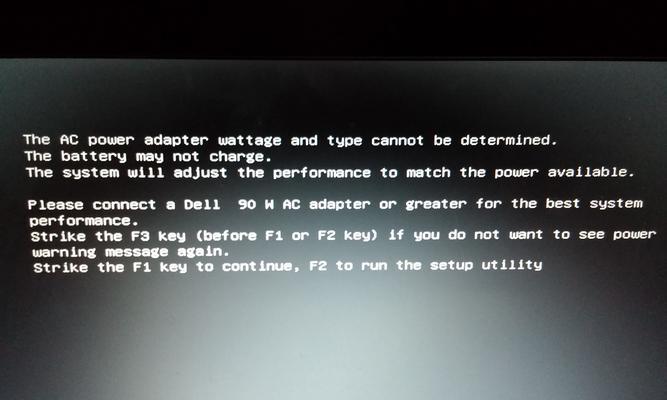
2.进入安全模式
-尝试进入安全模式,这将运行操作系统的最小配置,帮助您确定是否有软件或驱动程序冲突导致黑屏问题。
3.更新显卡驱动程序

-前往显卡制造商的官方网站,下载并安装最新的显卡驱动程序,以修复可能由于驱动程序不兼容而引起的黑屏问题。
4.检查硬件故障
-使用硬件诊断工具来检查您的电脑是否存在硬件故障,如内存、硬盘或显卡问题。
5.恢复系统到上一个稳定状态
-利用系统还原功能将您的电脑恢复到之前正常工作的状态,解决可能由于软件安装或系统更新引起的黑屏问题。
6.清理内存条和插槽
-将内存条从插槽中取出,用无静电的布轻轻擦拭金属接点,然后重新安装内存条,以解决可能由于内存接触不良而导致的黑屏问题。
7.检查电脑启动顺序设置
-检查电脑启动顺序设置是否正确,确保操作系统安装在第一个启动设备上,以避免引起黑屏问题。
8.重装操作系统
-如果以上方法都无法解决问题,您可以考虑重新安装操作系统,确保系统文件完整并修复可能损坏的文件。
9.检查电源供应是否正常工作
-检查电源线是否牢固连接在电脑和电源插座上,并确保电源供应正常工作,以防止因为电源问题而导致的黑屏。
10.使用系统修复工具
-利用操作系统自带的修复工具,如Windows系统的启动修复或恢复模式,来尝试解决电脑开机黑屏问题。
11.运行病毒扫描
-运行最新的病毒扫描程序,确保您的电脑没有被病毒感染,避免病毒引起的黑屏问题。
12.检查BIOS设置
-检查BIOS设置是否正确,特别是与显卡和启动选项相关的设置,以确保它们没有被错误配置而导致黑屏问题。
13.执行硬重置
-执行硬重置操作可以清除暂时性的软件故障,帮助您解决电脑开机黑屏问题。
14.咨询专业技术支持
-如果您对电脑开机黑屏问题无法自行解决,我们建议咨询专业技术支持,以获取更深入的故障排查和修复方法。
15.
-通过本文提供的各种方法和技巧,您应该能够解决电脑开机黑屏问题。请记住,在解决问题之前,请仔细检查和排除可能引起黑屏的各种因素,以确保采取正确的解决方法。希望本文对您有所帮助,并能让您的电脑重新恢复正常的开机状态。
电脑开机黑屏问题可能由多种原因引起,但通过检查显示器连接线、进入安全模式、更新驱动程序等方法,您应该能够解决这一问题。如果以上方法无效,可以尝试进行系统恢复或重新安装操作系统,并咨询专业技术支持以获取更深入的解决方案。希望本文提供的教程能够帮助您解决电脑开机黑屏问题,恢复电脑正常工作。





